Se você quer monitorar o tempo gasto nas suas tarefas, conheça e veja como instalar o app de controle de tempo Timecard no Linux via Flatpak.
Timecard permite que você monitore quanto tempo você gasta em tarefas. Ele oferece uma interface de janela única limpa e responsiva que permite configurar rapidamente o controle de tempo e, em seguida, se esconde na bandeja do sistema até que você precise dele novamente.
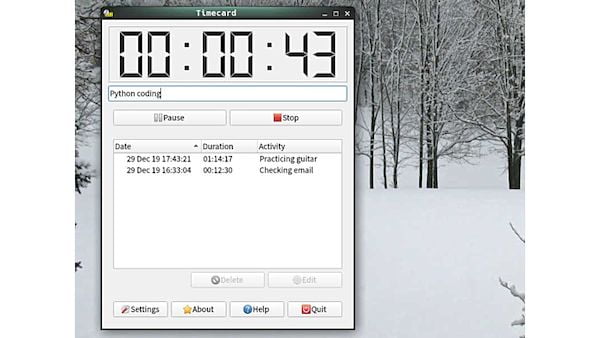
Entre seus recursos, ele permite que você inicie e pause o rastreamento de tempo na janela do aplicativo ou na bandeja do sistema, pare o cronômetro e salve para registrar com notas de atividade, visualize, classifique e edite entradas de registro de tempo e oculte o app na bandeja do sistema.
Além de tudo isso, ele possui uma proteção contra sair ajuda a evitar o fechamento acidental durante o rastreamento do tempo.
Como instalar o app de controle de tempo Timecard no Linux via Flatpak
Para instalar o app de controle de tempo Timecard no Linux via Flatpak você precisa ter o suporte a essa tecnologia instalado em seu sistema. Se não tiver, use o tutorial abaixo para instalar:
Como instalar o suporte a Flatpak no Linux
Depois, você pode instalar o app de controle de tempo Timecard no Linux via Flatpak, fazendo o seguinte:
Passo 1. Abra um terminal;
Passo 2. Use o comando abaixo para instalar o programa via Flatpak. Tenha paciência, pois muitas vezes pode demorar vários minutos para que o Flatpak faça o download de tudo o que precisa;
flatpak install --user https://flathub.org/repo/appstream/com.codemouse92.timecard.flatpakrefPasso 3. Para atualizar o programa, quando uma nova versão estiver disponível, execute o comando:
flatpak --user update com.codemouse92.timecardPronto! Agora, quando quiser iniciar o programa, digite flatpak run com.codemouse92.timecard em um terminal.
Você também pode tentar iniciar o programa no menu Aplicativos/Dash/Atividades ou qualquer outro lançador de aplicativos da sua distro, ou digite timecard ou em um terminal, seguido da tecla TAB.
Depois, se for necessário, para desinstalar o app de controle de tempo Timecard no Linux via Flatpak, fazendo o seguinte:
Passo 1. Abra um terminal;
Passo 2. Desinstale o programa, usando o seguinte comando no terminal:
flatpak --user uninstall com.codemouse92.timecardOu
flatpak uninstall com.codemouse92.timecard
Não sei.
Olá tudo bem ? Meu caro gostaria de saber se você sabe implantar o epg no tvheadend ?